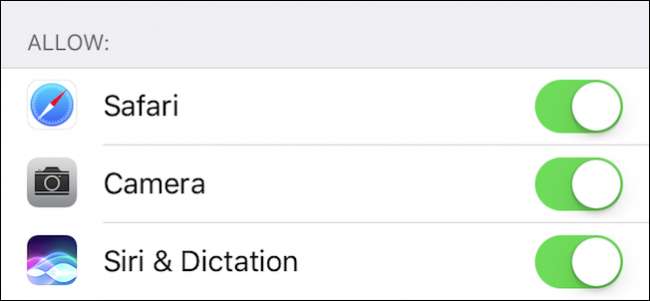
Jos sovellus ei näy aloitusnäytöllä, olet ehkä juuri poistanut sen. Mutta jos valmiiksi pakattu sovellus on kadonnut, syitä voi olla muutama. Näin voit palauttaa kaikki laitteestasi puuttuvat oletusohjelmat.
Ensinnäkin, jos sovellus näyttää puuttuvan aloitusnäytöistäsi, varmista, ettet ole piilottanut niitä kansioon. Tällaisissa tilanteissa ratkaisu on usein ilmeisin.
Jos olet kuitenkin etsinyt korkeaa ja matalaa etkä löydä sitä, pelissä voi olla jotain muuta. Puhelimessasi on muutamia erilaisia sovelluksia, ja ne kaikki voivat kadota eri syistä.
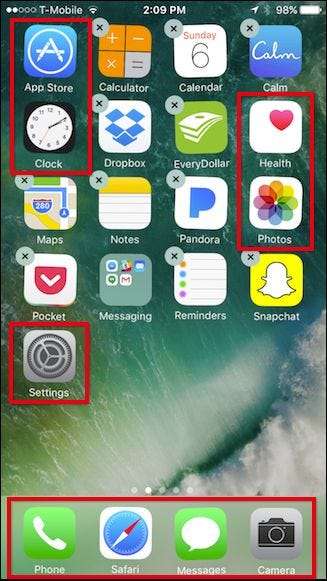
- Kolmannen osapuolen sovellukset ovat App Storesta lataamiasi sovelluksia, joita ei toimitettu puhelimesi mukana. Jos ne puuttuvat, olet saattanut poistaa ne asentamatta sitä. Joissakin tapauksissa kolmannen osapuolen sovellus voi kadota muista syistä, vaikka voit poista se näiden ohjeiden avulla ja asenna se sitten uudelleen App Storesta.
- Ensimmäisen osapuolen irrotettavat sovellukset ovat sovelluksia, jotka tulevat iPhonen mukana voit poistaa aloitusnäytöltä , niin kauan kuin käytössäsi on iOS 10. Aivan kuten minkä tahansa muun sovelluksen, voit pitää sitä painettuna ja napauttaa X, jotta se katoaa. Tähän sisältyvät laskin, musiikki, kalenteri, uutiset, kompassi, muistiinpanot, yhteystiedot, podcastit, FaceTime, muistutukset, ystävien löytäminen, osakkeet, koti, vinkit, iBooks, videot, iCloud Drive, äänimuistiinpanot, iTunes Store, kello, posti, sää ja Maps. Jos jokin näistä sovelluksista puuttuu, voit vain etsiä sitä App Storesta ja asentaa sen uudelleen.
- Ensimmäisen osapuolen ei-irrotettavat sovellukset sisältää App Store, Health, Photos, Settings, Phone, Safari, Messages, Camera, Clock, Activity, Find iPhone ja Wallet. Nämä sovellukset toimitetaan iPhonen mukana, etkä voi poistaa niitä aloitusnäytöltä (lukuun ottamatta joissakin tapauksissa, kuten työpuhelimia, missä järjestelmänvalvoja voi poistaa ne ). Jos jokin näistä sovelluksista katoaa, se johtuu todennäköisesti siitä, että yksi niistä käännettiin Rajoitukset-osioon, suunniteltu vanhemmille estämään tiettyjä ominaisuuksia lapsiltaan .
Kaksi ensimmäistä luokkaa ovat yksinkertaisia: jos sovellus katoaa, asenna se vain App Storesta. Mutta entä jos muu kuin App Store -sovellus tai jopa itse App Store katoaa? Tämä kolmas luokka on hankalampi, jota käsittelemme tänään.
LIITTYVÄT: Kuinka poistaa iOS-sovellus, jota et löydä aloitusnäytöltä
Voit tarkistaa, ovatko syylliset rajoitukset, napauttamalla ensin Avaa Asetukset, napauttamalla sitten Yleiset ja sitten Rajoitukset.

Anna pääsykoodi päästäksesi rajoituksiin. Jos et tiedä mikä salasana on, sinun on hankittava se tältä, joka on asettanut sen ensin.
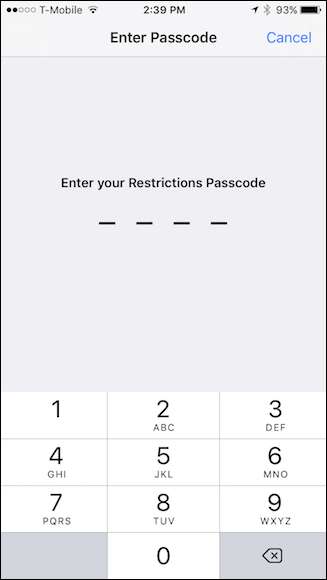
Kun olet käyttänyt rajoituksia, näet, mikä on poistettu käytöstä. Esimerkiksi tässä näemme, että Safari, Kamera, FaceTime, iTunes Store ja Podcastit on poistettu käytöstä.

Huomaa, että jos puuttuu App Store, se johtuu siitä, että Sovellusten asentaminen on poistettu käytöstä. Jos et voi poistaa sovelluksia aloitusnäytöiltäsi, Sovellusten poistaminen on poistettu käytöstä, ja tietysti, jos et voi suorittaa sovelluksen sisäisiä ostoksia loppuun, tämä vaihtoehto on poistettu käytöstä.
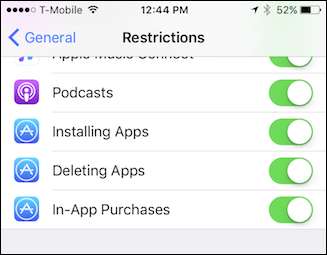
Jos jokin näistä on rajoitettu eikä sen pitäisi olla, käännä kytkin takaisin. Kun olet tehnyt tämän, näiden sovellusten pitäisi näkyä uudelleen aloitusnäytöllä.
Huomaa kuitenkin, että vain Safari, Camera, FaceTime ja App Store voidaan rajoittaa (Podcastit voidaan rajoittaa ja poistettu). Jos sinulta puuttuu jokin muista ensimmäisen osapuolen sovelluksista, joita ei voi irrottaa, pelissä on jokin muu virhe. Voit kokeilla palauttaa aloitusnäytön asettelun , mutta saatat joutua siirtymään ydinvoimaan ja poistamaan iPhonen kokonaan, ja palauta se tehdasasetuksiin .
LIITTYVÄT: Kuinka nollata iPhone tai iPad, vaikka se ei käynnisty







